几何画板制作沿圆的直径折叠圆的动画的具体方法
 发布于2025-02-11 阅读(0)
发布于2025-02-11 阅读(0)
扫一扫,手机访问
1.绘制圆O。使用【圆工具】在画板空白区域画圆,圆心为O。

2.做圆O中互相垂直的直径AB、CD。在圆O上取一点A,选中点O、A,执行【构造】—【直线】,直线交点为B。构造线段AB,隐藏直线。选中点O和线段AB,执行【构造】—【垂线】,与圆O的交点为C、D。构造线段CD,隐藏垂线。

3.构造弧。在AB上任取一点P,依次选中点C、P、D,执行【构造】—【过三点的弧】作弧。

4.制作操作类按钮。依次选中点P、A,执行【编辑】—【操作类按钮】—【移动】命令,修改标签为【折叠】;同样的依次选中点P、B,执行【编辑】—【操作类按钮】—【移动】命令,修改标签为【恢复】;选中两个操作按钮,执行【编辑】—【操作类按钮】—【系列】命令,修改标签为【折叠圆】,顺序为依次执行。

5.隐藏多余对象,完成图形制作。

本文转载于:https://xiazai.zol.com.cn/jiqiao/117057.html 如有侵犯,请联系admin@zhengruan.com删除
上一篇:镜像安装和U盘安装:有何区别?
下一篇:Excel标题行始终可见操作方法
产品推荐
-

售后无忧
立即购买>- DAEMON Tools Lite 10【序列号终身授权 + 中文版 + Win】
-
¥150.00
office旗舰店
-

售后无忧
立即购买>- DAEMON Tools Ultra 5【序列号终身授权 + 中文版 + Win】
-
¥198.00
office旗舰店
-

售后无忧
立即购买>- DAEMON Tools Pro 8【序列号终身授权 + 中文版 + Win】
-
¥189.00
office旗舰店
-

售后无忧
立即购买>- CorelDRAW X8 简体中文【标准版 + Win】
-
¥1788.00
office旗舰店
-
 正版软件
正版软件
-
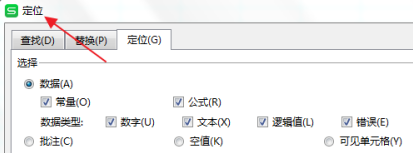 正版软件
正版软件
- WPS表格怎么删除空白行
- WPS表格怎么删除空白行:标记了单元格里数据的空格处之后,右键删除整行。如今,WPS软件已成为许多人日常办公中经常使用的办公工具之一。WPS软件拥有许多强大的功能,想要熟练地运用WPS软件进行办公,就必须掌握一些常用的操作方法。其中,如何在WPS表格中删除空白行是一项必须掌握的技巧。在这里,我将与大家分享一下如何在WPS表格中快速删除空白行的操作方法。在WPS表格中,可以先选择需要删除空白行的数据范围,然后按下“Ctrl”和“G”键来打开定位功能窗口,这样可以快速定位到所需操作的数据区域。然后,我们在窗口
- 22分钟前 删除空白行 WPS表格 0
-
 正版软件
正版软件
-
 正版软件
正版软件
- 抖店0元入驻不交钱会怎么样?能赚到钱吗?
- 抖店是抖音推出的一项电商服务,为卖家提供了一个在线销售平台。关于抖废70元入驻不交钱的情况以及能否赚到钱,下面我将为您进行解答。首先,抖店提供了免费的入驻通道,但并不代表没有任何费用。卖家在进行商品推广、运营等方面可能会产生一定的费用,所以需要根据具体情况来评估是否能够赚到钱1.抖店0元入驻不交钱的情况:抢座0元入驻是指卖家可以免费注册和开设自己的抖店铺,无需支付任何入驻费用。这样的政策旨在吸引更多的卖家尝试抖店平台,并为他们提供一个便捷的销售渠道。卖家可以在抖店上展示自己的商品,并通过抖音的流量优势吸引
- 47分钟前 0
-
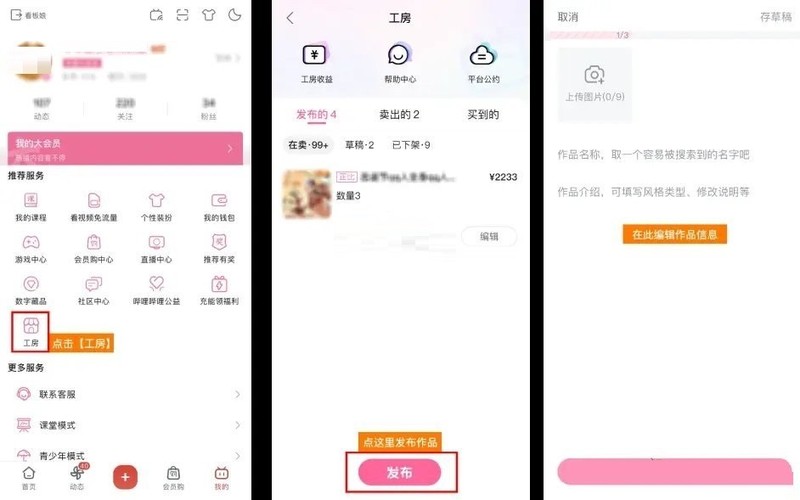 正版软件
正版软件
- 哔哩哔哩工房功能是什么_哔哩哔哩工房功能介绍
- 1、UP主工房是由哔哩哔哩推出的原创作品交易平台,UP主可以透过工房发布、展示、浏览及售卖自己的原创作品,而且没有手续费!目前工房支持入驻的品类UP包括:画师、建模师(Live2D),更多入驻类型即将上线,敬请期待!入驻工房的创作者可以获得如个人主页店铺铺、动态商品卡、视频商品浮窗等权限。3、目前官方定向邀约或使用工房推荐官生成的邀请码可以获得工房的资格。当获得工房资格后,可以在APP端-我的-推荐服务-工房内进行创作者认证(并非小闪电),认证审核通过后,即可使用工房相关功能。
- 57分钟前 0
相关推荐
热门关注
-

- Xshell 6 简体中文
- ¥899.00-¥1149.00
-

- DaVinci Resolve Studio 16 简体中文
- ¥2550.00-¥2550.00
-

- Camtasia 2019 简体中文
- ¥689.00-¥689.00
-

- Luminar 3 简体中文
- ¥288.00-¥288.00
-

- Apowersoft 录屏王 简体中文
- ¥129.00-¥339.00








